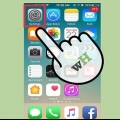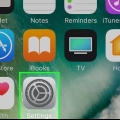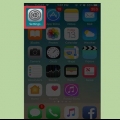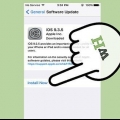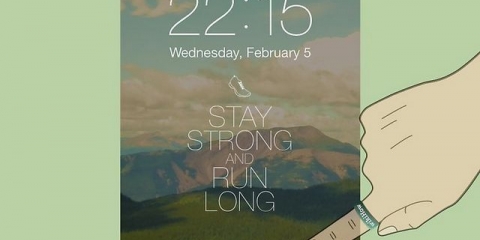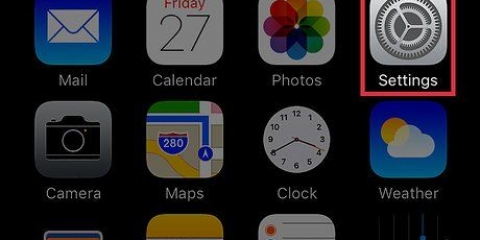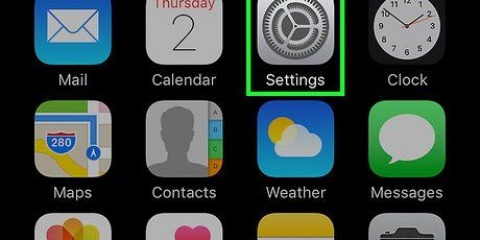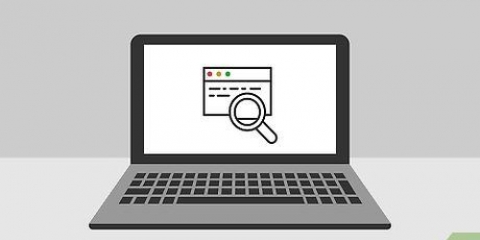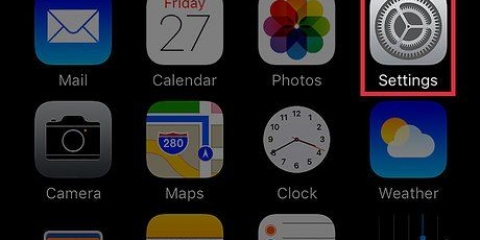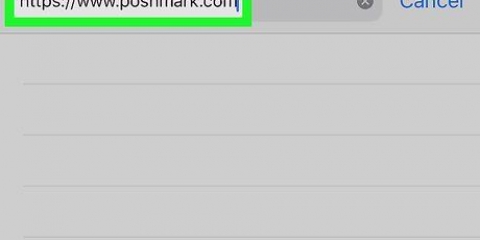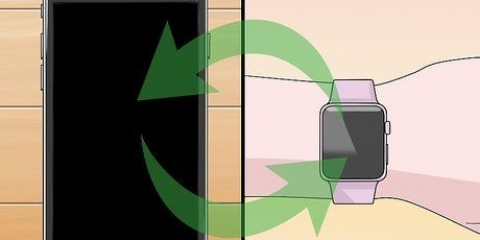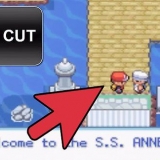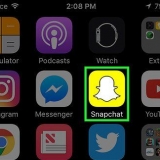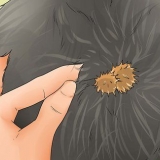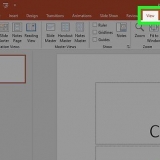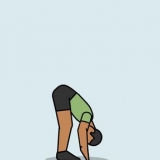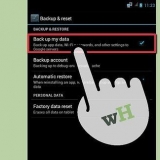Skift din primære apple id-adresse på en iphone
Denne vejledning vil lære dig, hvordan du ændrer den primære adresse på din Apple ID-konto. Den primære adresse er også din faktureringsadresse for den betalingsmetode, du bruger til at foretage køb i Apple-butikker såsom iTunes Store, Apps Store og Apple Online Store.
Trin

1. Åbn din iPhones indstillinger. Dette er appen med de grå gear på en af dine hjemmeskærme.
- Det kan også være i en mappe kaldet `Utilities`.

2. Rul ned og tryk på iCloud. Dette er i det fjerde sæt menuindstillinger.

3. Tryk på din Apple ID-e-mailadresse. Dette er øverst på din skærm.

4. Log ind med din Apple ID-konto, hvis det er nødvendigt.

5. Tryk på Kontaktoplysninger. Dette er den første mulighed under din Apple ID-e-mailadresse.

6. Tryk på din primære adresse. Det er i midten af din skærm.
Bemærk: Hvis du har en separat forsendelsesadresse gemt i din Apple ID-profil, skal du besøge appel.æble.com og log ind med din konto. Trykke på Betaling+Rediger leveringsadresse for at redigere din leveringsadresse der.

7. Rediger de relevante adresseoplysninger. Tryk på ved siden af de adressefelter, du vil redigere, og tryk på ← for at rydde. Indtast dine aktuelle oplysninger ud for de adressefelter, du ændrer.
For at ændre feltet "By" skal du trykke på den gamle by, du boede i. Rul ned og tryk på den by, du bor i i øjeblikket. Tjek, om din nye by vises ud for By.

8. Tryk på Udført. Det er i øverste højre hjørne. Din nye primære adresse er nu gemt. For nogle er dette både din fakturerings- og leveringsadresse. For andre er dette kun faktureringsadressen. Du modtager en e-mail til din primære Apple ID-e-mail-konto, der bekræfter adresseændringen.
Artikler om emnet "Skift din primære apple id-adresse på en iphone"
Оцените, пожалуйста статью
Lignende
Populær